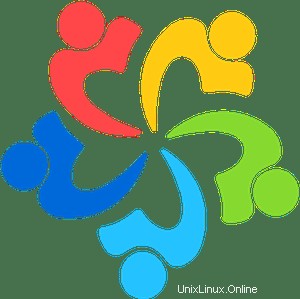
In diesem Tutorial zeigen wir Ihnen, wie Sie Netdata auf AlmaLinux 8 installieren. Für diejenigen unter Ihnen, die es nicht wussten, Netdata ist ein Open-Source-Echtzeit-Serverüberwachungstool. Netdata ermöglicht Sie können CPU, RAM-Auslastung, Festplatten-E/A, Netzwerkverkehr, Postfix usw. überwachen.Das Tool wurde entwickelt, um das Jetzt so detailliert wie möglich zu visualisieren, sodass der Benutzer einen Überblick darüber erhält, was passiert und was gerade in Ihrem System oder Ihrer Anwendung passiert ist.
Dieser Artikel geht davon aus, dass Sie zumindest über Grundkenntnisse in Linux verfügen, wissen, wie man die Shell verwendet, und vor allem, dass Sie Ihre Website auf Ihrem eigenen VPS hosten. Die Installation ist recht einfach und setzt Sie voraus im Root-Konto ausgeführt werden, wenn nicht, müssen Sie möglicherweise 'sudo hinzufügen ‘ zu den Befehlen, um Root-Rechte zu erhalten. Ich zeige Ihnen die Schritt-für-Schritt-Installation der Netdata-Überwachungssysteme und -Anwendungen auf AlmaLinux 8. Sie können den gleichen Anweisungen für CentOS und Rocky Linux folgen.
Installieren Sie Netdata auf AlmaLinux 8
Schritt 1. Beginnen wir zunächst damit, sicherzustellen, dass Ihr System auf dem neuesten Stand ist.
sudo dnf update sudo dnf install epel-release
Schritt 2. Installation von Netdata auf AlmaLinux 8.
Führen Sie nun den folgenden Befehl aus, um das Installationsskript von Netdata von der offiziellen Seite abzurufen:
sudo bash <(curl -Ss https://my-netdata.io/kickstart.sh)
Sobald es installiert ist, sollte es automatisch gestartet werden und einen automatischen Start beim Systemstart ermöglichen. Wie Sie mit systemctl sehen können der Status:
sudo systemctl status netdata
Schritt 3. Firewall-Konfiguration.
Netdata lauscht standardmäßig auf Port 19999, aktivieren Sie Ports in der Firewall, um Netdata vom Browser zu verwenden:
sudo firewall-cmd --permanent --add-port=19999/tcp sudo firewall-cmd --reload
Schritt 4. Zugriff auf die Netdata-Webschnittstelle.
Geben Sie nach erfolgreicher Installation die folgende URL in den Browser ein, um auf das Netdata-Dashboard zuzugreifen. Standardmäßig arbeitet Netdata auf Port 19999:
http://your-ip-address:19999/
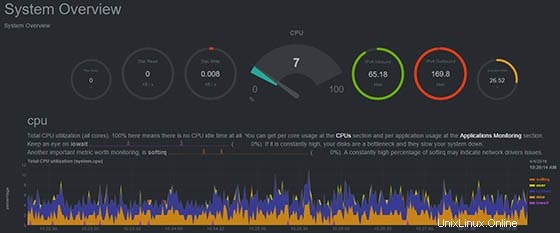
Herzlichen Glückwunsch! Sie haben Netdata erfolgreich installiert. Vielen Dank, dass Sie dieses Tutorial zur Installation von Netdata auf Ihrem AlmaLinux 8-System verwendet haben. Für zusätzliche Hilfe oder nützliche Informationen empfehlen wir Ihnen, die offizielle Netdata-Website zu besuchen.